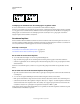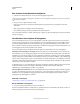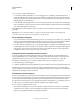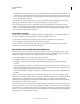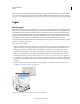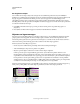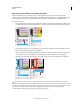Operation Manual
84
INDESIGN GEBRUIKEN
Layout
Laatst bijgewerkt 20/5/2011
Objecten op een andere laag plakken
De opdracht Lagen behouden bij plakken bepaalt wat er op de bestaande lagen gebeurt met objecten die vanuit andere
locaties worden geplakt.
Als u de opdracht Lagen behouden bij plakken hebt geselecteerd, behouden de objecten die vanuit andere lagen zijn
geknipt of gekopieerd, hun laagtoewijzingen wanneer ze op een nieuwe pagina of positie worden geplakt. Als u
objecten plakt in een document dat niet dezelfde lagen heeft als het document waaruit de objecten zijn gekopieerd,
worden de laagnamen van de objecten toegevoegd aan de lijst in het deelvenster Lagen van het tweede document, en
wordt elk object op zijn eigen laag geplakt.
Als de opdracht Lagen behouden bij plakken niet is geselecteerd, worden objecten die van andere lagen zijn geknipt of
gekopieerd, samen op de doellaag geplakt.
1 Zorg ervoor dat Lagen behouden bij plakken in het menu van het deelvenster Lagen is uitgeschakeld.
2 Selecteer objecten en kies Bewerken > Kopiëren of Bewerken > Knippen.
3 Klik in het deelvenster Lagen op de andere laag om deze te activeren.
4 Kies Bewerken > Plakken.
Een laag dupliceren
Wanneer u een laag dupliceert, kopieert u ook de inhoud en instellingen van deze laag. De gedupliceerde laag zal in
het deelvenster Lagen boven de oorspronkelijke laag komen te staan. De gedupliceerde kaders die waren gekoppeld
aan andere kaders op de laag, blijven met elkaar verbonden. Gedupliceerde kaders waarvan de originele versie was
verbonden met kaders op andere lagen, zullen niet meer met deze kaders verbonden zijn.
❖ Voer in het deelvenster Lagen een van de volgende handelingen uit:
• Selecteer de naam van de laag en kies Laag [laagnaam] dupliceren in het menu van het deelvenster Lagen.
• Sleep de naam van een laag en zet deze neer op de knop Nieuwe laag.
De volgorde van lagen wijzigen
U kunt de stapelvolgorde van de lagen in uw document wijzigen door de lagen in de lijst van het deelvenster Lagen
opnieuw te schikken. Als u de lagen opnieuw rangschikt, verandert de volgorde van de lagen op elke pagina en dus niet
alleen op de doelspread.
U kunt ook de stapelvolgorde van objecten binnen een laag wijzigen door de objecten in een laag opnieuw in te delen
Zie “Objecten in een stapel schikken” op pagina 438.
❖ Sleep in het deelvenster Lagen een laag in de lijst omhoog of omlaag. U kunt ook meerdere lagen selecteren en
slepen.
Lagen opnieuw rangschikken
Wild owers
for your gard
from all over
Wild owers
for your gard
from all over